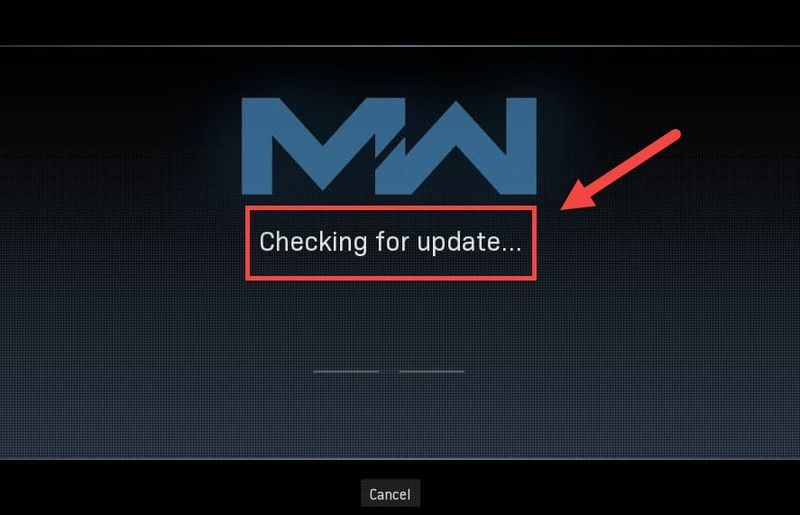
Dok Treyarch pokušava spriječiti da se Warzone neprestano ruši, pojavljuje se novi problem koji igrače zaglavi na Provjera ažuriranja zaslon. Ali ne brinite ako ste slučajno na istom brodu. Iako Treyarch još nije objavio zakrpu koja cilja ovaj problem, još uvijek postoje neka rješenja koja možete isprobati.
Najprije biste trebali provjeriti radi li se o kvaru ponovnim pokretanjem igre. Također možete provjeriti je li to jednostavno a problem servera .
Isprobajte ove popravke
Možda ih nećete morati isprobati sve. Jednostavno se spustite dok ne pogodite onu koja čini čar.
- Ponovno pokrenite svoju mrežu
- Skenirajte i popravite svoje datoteke igre
- Ažurirajte svoj mrežni upravljački program
- Privremeno onemogućite svoj vatrozid
- Očistite predmemoriju povezanu s Blizzardom
- Na stražnjoj strani modema i usmjerivača odspojite kabele za napajanje.

Modem

Usmjerivač
- Pričekaj barem 30 sekundi , zatim ponovno uključite kabele. Provjerite jesu li indikatori vraćeni u normalno stanje.
- Otvorite preglednik i provjerite vezu.
- Otvorite svoje bitka.net klijent.
- Na lijevom izborniku odaberite Call of Duty: MW . Klik Mogućnosti i odaberite Skenirajte i popravite .

- Klik Započni skeniranje . Zatim pričekajte da se proces završi.

- Kada završite, pokrenite Warzone i pogledajte hoće li problem nestati.
- U donjem desnom kutu zaslona kliknite ikonu računala. Zatim kliknite Mrežne i internetske postavke .

- Ispod Napredne mrežne postavke odjeljak, kliknite Promjena opcija adaptera .

- Desnom tipkom miša kliknite mrežni adapter, odaberite Svojstva .

- Izaberi Internetski protokol verzija 4 (TCP/IPv4) i kliknite Svojstva .

- Izaberi Koristite sljedeće adrese DNS poslužitelja: . Za Preferirani DNS poslužitelj , tip 8.8.8.8 ; i za Alternativni DNS poslužitelj , tip 8.8.4.4 . Klik u redu da biste spremili promjene.

- Zatim morate očistiti DNS predmemoriju da bi se promjene primijenile. Na tipkovnici pritisnite Pobijediti (tipka s logotipom sustava Windows) i upišite cmd . Izaberi Pokreni kao administrator .

- U skočnom prozoru upišite ipconfig /flushdns . Pritisnite Unesi .

- Pokrenite Driver Easy, a zatim kliknite Skeniraj sada . Driver Easy će zatim skenirati vaše računalo i otkriti sve problematične upravljačke programe.

- Klik Ažuriraj sve da automatski preuzmete i instalirate ispravnu verziju svi upravljačke programe koji nedostaju ili su zastarjeli na vašem sustavu. (To zahtijeva Pro verzija – od vas će se tražiti da nadogradite kada kliknete Ažuriraj sve. Ako ne želite platiti za Pro verziju, još uvijek možete preuzeti i instalirati sve upravljačke programe koji su vam potrebni uz besplatnu verziju; samo ih morate preuzeti jednu po jednu i ručno ih instalirati, na normalan Windows način.)
 The Pro verzija Driver Easy dolazi s puna tehnička podrška . Ako trebate pomoć, kontaktirajte Driver Easy tim za podršku na .
The Pro verzija Driver Easy dolazi s puna tehnička podrška . Ako trebate pomoć, kontaktirajte Driver Easy tim za podršku na . - Otvorite svoj Battle.net klijent. Idite na stranicu Warzone.

- Kliknite ikonu zupčanika pored gumba Play. Odaberite Provjeri ažuriranja i pričekajte da se završi.

- Kada završite, pokrenite Warzone i provjerite postoji li problem.
- Na tipkovnici pritisnite Tipka s logotipom sustava Windows i R u isto vrijeme za pozivanje okvira Run. Zatim upišite ili zalijepite kontrolni vatrozid.cpl i kliknite u redu .

- Na lijevom izborniku odaberite Uključite ili isključite vatrozid Windows Defender .

- Izaberi Isključite vatrozid Windows Defender (ne preporučuje se) za mrežu domene, privatnu mrežu i javnu mrežu. Zatim kliknite u redu .

- Na tipkovnici pritisnite Win+R (tipka s logotipom Windows i tipka R) da biste pozvali okvir Pokreni. Upišite ili zalijepite %programdata% i kliknite u redu .
- Jedno po jedno, desnom tipkom miša kliknite bitka.net i Blizzard Entertainment mape i odaberite Izbrisati .
- Pritisnite Win+R opet. Upišite ili zalijepite %podaci aplikacije% i kliknite u redu .
- Desnom tipkom miša kliknite na bitka.net mapu i odaberite Izbrisati .
- Opet pritisnite Win+R i tip % localappdata% i kliknite u redu . Ovaj put desnom tipkom miša kliknite bitka.net i Blizzard Entertainment mape i odaberite Izbrisati .
- NordVPN
- Surfshark
- CyberGhost
Popravak 1: Ponovno pokrenite mrežu
Dok rješavate probleme s mrežom, prvo biste trebali isključiti mogućnost kvara hardvera. Da biste to učinili, možete jednostavno izvršite ponovno pokretanje vaše mrežne opreme . Ovo će obnoviti vašu IP adresu i očistiti DNS predmemoriju.
Evo kratkog vodiča za to:
Kada se vratite na mrežu, pokrenite Warzone i testirajte vezu.
Ako još uvijek ne možete proći zaslon za ažuriranje, pogledajte sljedeći popravak.
Popravak 2: skenirajte i popravite svoje datoteke igre
Problem s vezom također može značiti da određene datoteke igre nedostaju ili su oštećene. Ako je to slučaj, jednostavno skeniranje i popravak trebali bi omogućiti da se Warzone ispravno ažurira.
Da biste to učinili, slijedite ove korake:
Ako problem potraje, možete nastaviti i isprobati sljedeće rješenje.
Popravak 3: Promijenite svoje DNS postavke
DNS poslužitelji su poput internetskih imenika koji prevodi domenu u stvarne IP adrese. Možete konfigurirati svoje računalo za korištenje popularnih DNS poslužitelja, što će pomoći u izbjegavanju problema s vezom uzrokovanih neuspjehom razlučivanja DNS-a.
Da biste promijenili svoje DNS postavke, slijedite ove korake:
Sada ponovno pokrenite svoj Battle.net pokretač i provjerite ažurira li se Warzone sada.
Ako se problem nastavi, možete prijeći na sljedeći popravak.
Popravak 4: Ažurirajte mrežni upravljački program
Zaglavljivanje na Provjeri ažuriranja može značiti da koristite pokvareni ili zastarjeli mrežni upravljački program . Kako biste osigurali neprekinuto iskustvo igranja, osobito u online pucačima, morate biti sigurni da uvijek koristite najnoviji mrežni upravljački program.
Općenito, postoje dva načina na koja možete ažurirati mrežni upravljački program: ručno ili automatski.
1. opcija: ručno ažurirajte mrežni upravljački program
Ako ste tehnički podkovani igrač, možete pokušati ručno ažurirati mrežni upravljački program.
Prvo možete posjetiti web stranicu proizvođača matične ploče, a zatim potražiti svoj model. Upravljačke programe obično možete pronaći na stranici za podršku ili preuzimanje. Ne zaboravite preuzeti samo najnoviji ispravan mrežni upravljački program koji je kompatibilan s vašim sustavom.
Opcija 2: automatski ažurirajte mrežni upravljački program (preporučeno)
Ako vam nije ugodno igrati se s upravljačkim programima uređaja, preporučujemo korištenje Vozač Lako . To je alat koji otkriva, preuzima i instalira sva ažuriranja upravljačkih programa koja su potrebna vašem računalu.
Nakon ažuriranja mrežnog upravljačkog programa, ponovno pokrenite računalo i testirajte vezu u Warzone.
Ako vam najnoviji mrežni upravljački program ne uspije, možete nastaviti na sljedeću metodu.
Popravak 5: Provjerite ima li ažuriranja na klijentu Battle.net
Obično se ažuriranje odvija kada pokrenete Warzone. Ali zapravo možete ručno ažurirati na Battle.net klijentu. Ovo bi moglo biti rješenje za ovaj problem.
Evo kako
Ako vam ova metoda ne uspije, jednostavno pogledajte sljedeću u nastavku.
Popravak 6: Privremeno onemogućite svoj vatrozid
Iako rijetko, u nekim slučajevima može biti vaš vatrozid koji uzrokuje gnjavažu. Da biste ispravili moguće pogrešne konfiguracije vatrozida, možete privremeno onemogućiti svoj vatrozid i vidjeti kako stvari idu.
Sada pokrenite Warzone i provjerite možete li proći zaslon za ažuriranje.
Ako ova metoda ne pomogne, ponovno uključite vatrozid i prijeđite na sljedeći popravak.
Popravak 7: Očistite predmemoriju povezanu s Blizzardom
Neki su korisnici izvijestili da bi čišćenje predmemorije moglo biti potencijalno rješenje za problem s vezom. Možete isprobati ovo i vidjeti odnosi li se to na vaš slučaj.
Uklonite ove mape (detaljne upute u nastavku):
| Predmemorije mape | Prečac imenika (Win+R) |
| Battle.net, Blizzard Entertainment | %programdata% |
| bitka.net | %podaci aplikacije% |
| Battle.net, Blizzard Entertainment | % localappdata% |
Također možete slijediti ove upute za čišćenje predmemorije:
Sada ponovno pokrenite svoju Battle.net aplikaciju i testirajte Warzone vezu.
Ako vam ovaj popravak ne usreći, pogledajte sljedeći.
Popravak 8: Koristite VPN
Ako ste umorni od rješavanja problema na lokalnoj mreži, možda pokušajte s VPN-om. VPN poslužitelji obično imaju bolju vezu i brinu se o svim složenim postavkama kao što su prosljeđivanje portova i NAT.
Ali imajte na umu da ne volimo besplatne VPN-ove jer su obično ulov . Plaćena VPN pretplata jamči glatko igranje čak i tijekom špica.
Evo nekih VPN-ova za igre koje preporučujemo:
Dakle, ovo su popravci za vaše probleme s vezom u COD: Warzone. Nadamo se da će vam ovaj vodič pomoći da se vratite na teren. Ako imate bilo kakvih pitanja ili ideja, samo nam se javite u komentarima ispod.


















![[Riješeno] Minecraft se stalno smrzava na računalu – 2024 savjeta](https://letmeknow.ch/img/knowledge-base/54/minecraft-keeps-freezing-pc-2024-tips.jpg)
![Steam se ruši na PC-u [6 uobičajenih rješenja]](https://letmeknow.ch/img/other/76/steam-crash-sur-pc.jpg)


![[RJEŠENO] Halo Infinite se stalno ruši na PC-u](https://letmeknow.ch/img/knowledge/68/halo-infinite-keeps-crashing-pc.jpg)

